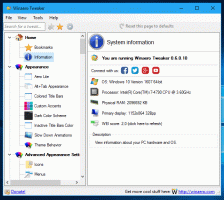Cara menonaktifkan Pemeliharaan Otomatis di Windows 10
Saat Anda tidak menggunakan PC Anda, Windows 10 melakukan pemeliharaan otomatis. Ini adalah tugas terjadwal harian yang berjalan out-of-the-box. Saat diaktifkan, ia melakukan berbagai tugas seperti pembaruan aplikasi, pembaruan Windows, pemindaian keamanan, dan banyak hal lainnya. Berikut adalah cara menonaktifkan Pemeliharaan Otomatis di Windows 10 dan mengapa Anda mungkin ingin menyingkirkan fitur ini.
Iklan
 Secara umum, Pemeliharaan Otomatis adalah fitur yang berguna. Saat komputer Anda dalam keadaan idle, ia mencoba untuk mempertahankan kinerja sistem operasi, keamanan dan tetap up-to-date. Tujuan utama dari fitur Pemeliharaan Otomatis adalah untuk tidak berdampak negatif pada kinerja OS, sehingga menggabungkan semua tugasnya dan menjalankannya di latar belakang.
Secara umum, Pemeliharaan Otomatis adalah fitur yang berguna. Saat komputer Anda dalam keadaan idle, ia mencoba untuk mempertahankan kinerja sistem operasi, keamanan dan tetap up-to-date. Tujuan utama dari fitur Pemeliharaan Otomatis adalah untuk tidak berdampak negatif pada kinerja OS, sehingga menggabungkan semua tugasnya dan menjalankannya di latar belakang.Jika Anda menggunakan PC secara intensif selama periode waktu yang dijadwalkan, pemeliharaan akan ditunda untuk lain waktu. Sebagian besar pengguna tidak boleh menonaktifkan Pemeliharaan Otomatis, tetapi mungkin ada situasi ketika Anda benar-benar perlu menonaktifkannya.
Misalnya, jika Anda menghadapi Blue Screen of Death (kesalahan parah) atau jika PC Anda hang selama waktu idle, ini mungkin menunjukkan bahwa beberapa tugas yang berjalan sebagai bagian dari Pemeliharaan Otomatis menyebabkannya. Jadi untuk tujuan pemecahan masalah, Anda mungkin ingin menonaktifkannya dan memeriksa perilaku OS saat idle.
Ke nonaktifkan Pemeliharaan Otomatis di Windows 10, Anda perlu melakukan hal berikut:
- Membuka Editor Registri.
- Buka kunci Registri berikut:
HKEY_LOCAL_MACHINE\SOFTWARE\Microsoft\Windows NT\CurrentVersion\Schedule\Maintenance
Kiat: Anda bisa akses kunci Registri yang diinginkan dengan satu klik.
Jika kunci ini tidak ada, buat saja.
- Di panel kanan, Anda akan melihat PemeliharaanDinonaktifkan nilai. Jika nilai ini tidak ada, buat nilai DWORD 32-bit dari nama ini. Bahkan jika Anda menjalankan Windows 64-bit, Anda masih perlu membuat nilai DWORD 32-bit. Setel ke 1 untuk menonaktifkan Pemeliharaan Otomatis di Windows 10.

- Mulai ulang Windows 10.
Itu dia. Pemeliharaan Otomatis di Windows 10 akan dinonaktifkan. Untuk mengaktifkannya kembali, setel nilai MaintenanceDisabled ke 0 atau hapus saja.
Saya menyiapkan file Registry yang siap digunakan, sehingga Anda dapat menghindari pengeditan Registry secara manual. Anda dapat mengunduhnya di sini:
Unduh file Registri
Di komentar, jangan ragu untuk membagikan mengapa Anda harus menonaktifkan Pemeliharaan Otomatis di Windows 10.